华为 TE Desktop开局指导书
【精品文档】华为操作指导书word版本 (10页)

本文部分内容来自网络整理,本司不为其真实性负责,如有异议或侵权请及时联系,本司将立即删除!== 本文为word格式,下载后可方便编辑和修改! ==华为操作指导书篇一:LTE华为后台操作指导书RNC机房操作指导总结一. TD-LTE组网简介整个TD-LTE系统由3部分组成,核心网(EPC),接入网(eNodeB),用户设备(UE).EPC又分为三部分:MME 负责信令处理部分,S-GW 负责本地网络用户数据处理部分 P-GW 负责用户数据包与其他网络的处理。
接入网也称E-UTRAN,由eNodeB构成。
eNodeB与EPC之间的接口称为S1接口,eNodeB之间的接口称为X2接口,eNodeB与UE之间的接口称为Uu接口。
二. LTE网管客户端安装1、 LTE网管系统目前有两套,一套为M201X系统,另一套为新版OMC920系统,两套系统主要功能基本相同,但后者将TDS系统统一整合进来;2、 LTE网管的安装:系统的安装:M201X网管系统的安装,首先在IE地址栏中,输入IP地址http://10.211.176.80/cau/,然后下载安装,OMC920网管系统,则要输入IP地址http://10.212.96.45/cau/,然后下载安装;3、 OMC920系统网管安装成功后,需要将附件hosts文件复制到C:\WINDOWS\system32\drivers\etc目录下,替换系统自带的hosts文件,否则登录时会出现异常,M201X系统没有此类问题;后面操作因M201X与OMC920类似,故仅以OMC920网管系统为例说明;三. LTE网管客户端登录登陆网管OMC920客户端。
打开客户端后,显示的是“用户登陆”,需要填写,用户名,密码,当多个OMC920客户端登陆时,需点击服务器下拉菜单,增加网元信息。
成功登录后进入OMC920网管系统首页,内容包括各类维护操作的菜单栏、工具栏和一些快捷工具图示等;OMC维护系统包括MML命令、结果查询、监控和维护等主要功能,后面对这些具体功能进行详细介绍;四. LTE常用的操作4.1 eNodeB MML常用命令在网络规划和优化工作中,对单个eNodeB进行远端操作维护的情况较少,一般都可以在M201X下对eNodeB进行相关的操作。
TE_Desktop_V100R001C00_安装配置与升级_01

华为保密信息,未经授权禁止扩散
Page 17
第2章 TE Desktop的初始配置
2.1 首次登录界面配置及操作介绍 2.2 配置服务器
HUAWEI TECHNOLOGIES CO., LTD.
华为保密信息,未经授权禁止扩散
Page 18
2.1首次登录界面配置及操作介绍
关闭按钮 最小化按钮
“服务器地址”编辑框只有在注册
Page 31
3.2 升级操作-启动后定时自动检测升级
立即升级 立即安装 确定关闭软终端 完成安装
升级时间到后,屏幕右下 角会出现此升级提示框
选择“立即升级”将进 入升级进度提示界面
注:其余操作步骤,与 3.2 升级操作-启动后检测升级 章节相同。
HUAWEI TECHNOLOGIES CO., LTD.
Page 12
1.3安装步骤介绍-选择目标目录界面
默认目录为C:\TE Desktop,点击
“浏览”可更改安装目录。 点击“取消”取消本次安装。
点击“浏览”按钮更改安装路径
返回欢迎界面
点击“下一步”进入安装进度界面
HUAWEI TECHNOLOGIES CO., LTD.
华为保密信息,未经授权禁止扩散
华为保密信息,未经授权禁止扩散
Page 23
2.2 配置服务器-高级设置窗口
升级服务器配置完成后,需要重启
客户端才能生效。
参数 说明
本地端口
媒体端口:发起媒体呼叫时所需端口,高级用户配置此项, 通常默认即可。 SIP端口:发起媒体呼叫时需要SIP端口,高级用户配置此项, 通常默认即可。 选择SIP信令传输的协议类型: TLS:通过TLS为SIP信令提供加密安全传输。选择此项, 需要导入TLS根证书。缺省导入华为TLS根证书,即华为智 真系统自带的TLS根证书,也可以选择其他证书进行导入。 UDP:通过UDP为SIP信令提供最佳传输。 默认已经导入华为证书,如果用户需要导入其他厂商证书, 可选择“导入其他证书”进行导入。 地址:升级服务器的IP地址。 端口号:升级服务器的端口号。
【精品文档】华为操作指导书word版本 (10页)

本文部分内容来自网络整理,本司不为其真实性负责,如有异议或侵权请及时联系,本司将立即删除!== 本文为word格式,下载后可方便编辑和修改! ==华为操作指导书篇一:LTE华为后台操作指导书RNC机房操作指导总结一. TD-LTE组网简介整个TD-LTE系统由3部分组成,核心网(EPC),接入网(eNodeB),用户设备(UE).EPC又分为三部分:MME 负责信令处理部分,S-GW 负责本地网络用户数据处理部分 P-GW 负责用户数据包与其他网络的处理。
接入网也称E-UTRAN,由eNodeB构成。
eNodeB与EPC之间的接口称为S1接口,eNodeB之间的接口称为X2接口,eNodeB与UE之间的接口称为Uu接口。
二. LTE网管客户端安装1、 LTE网管系统目前有两套,一套为M201X系统,另一套为新版OMC920系统,两套系统主要功能基本相同,但后者将TDS系统统一整合进来;2、 LTE网管的安装:系统的安装:M201X网管系统的安装,首先在IE地址栏中,输入IP地址http://10.211.176.80/cau/,然后下载安装,OMC920网管系统,则要输入IP地址http://10.212.96.45/cau/,然后下载安装;3、 OMC920系统网管安装成功后,需要将附件hosts文件复制到C:\WINDOWS\system32\drivers\etc目录下,替换系统自带的hosts文件,否则登录时会出现异常,M201X系统没有此类问题;后面操作因M201X与OMC920类似,故仅以OMC920网管系统为例说明;三. LTE网管客户端登录登陆网管OMC920客户端。
打开客户端后,显示的是“用户登陆”,需要填写,用户名,密码,当多个OMC920客户端登陆时,需点击服务器下拉菜单,增加网元信息。
成功登录后进入OMC920网管系统首页,内容包括各类维护操作的菜单栏、工具栏和一些快捷工具图示等;OMC维护系统包括MML命令、结果查询、监控和维护等主要功能,后面对这些具体功能进行详细介绍;四. LTE常用的操作4.1 eNodeB MML常用命令在网络规划和优化工作中,对单个eNodeB进行远端操作维护的情况较少,一般都可以在M201X下对eNodeB进行相关的操作。
HUAWEI华为 MateBook D 15 2022 12代酷睿版 用户指南 笔记本说明书

用户指南目 录了解计算机外观介绍1键盘2触摸板3给计算机充电5开启和关闭计算机6F10 一键恢复出厂6获取精彩功能7护眼模式配件及扩展连线蓝牙鼠标(可选配件)9HUAWEI Mini RJ45 转 RJ45 转接线(部分机型配置)10安全信息个人信息和数据安全法律声明了解计算机外观介绍键盘布局可能会因国家、地区存在差异,请以实物为准。
键盘不同机型,键盘按键不同,请以实际为准。
快捷键功能介绍计算机键盘的 F1、F2 等键默认为快捷键(热键)模式,可用于轻松执行常见任务。
快捷键与功能键切换在功能键模式下,运行不同的软件时,F1、F2 等键被定义不同的功能。
若要将 F1、F2 等键作为功能键使用,您可以:•按下 Fn 键,当 Fn 键指示灯亮起,表示已将 F1、F2 等键锁定为功能键模式。
只需再次按 Fn 键,当 Fn 键指示灯熄灭,即可返回快捷键(热键)模式。
•前往华为电脑管家的设置中心,在系统设置中,将键盘设置为功能键优先,设置后,F1、F2 等键将默认作为功能键使用。
若要切换回快捷键模式,将键盘设置为热键优先即可。
触摸板键盘上的触摸板拥有类似鼠标的功能,让您更方便的操控计算机。
并非所有手势都可用于所有应用,请以实际为准。
常见触摸板手势更改触摸板设置您也可以根据自己的使用习惯更改触摸板设置,让指尖操作更得心应手。
1点击 > 打开设置界面。
2在设置界面中,点击,再点击,您可以:•开启或关闭触摸板。
•连接鼠标时开启或关闭触摸板。
•更改触摸滚动方向。
•设置手指动作在触摸板上的功能等。
给计算机充电当电池电量过低时,计算机会弹出低电提示,请及时为计算机充电,以免影响到您的使用。
使用电源适配器为计算机充电计算机内置(不可拆卸)可充电电池。
连接电源适配器和充电线缆可对计算机充电。
计算机处于关机或睡眠状态时,充电速度更快。
充电注意事项•请在适宜的温度范围内和通风良好的阴凉区域为计算机充电,在高温环境下充电可能会损坏计算机。
IDC V100R001C08 DCS 开局指导书_1.4_华为

DCS 开局指导书目录IDC V100R001C08 DCS开局指导书华为技术有限公司版权所有侵权必究修订记录目录DCS 开局指导书DCS 开局指导书目录DCS开局指导书关键词:集装箱,数据中心,部署,管理服务器,ISM,UPS,RDU-A,门禁系统,IP摄像机摘要:本文针对DCS集装箱存储系统的部署安装进行简要说明,供工程师开局参考。
缩略语清单:目录DCS 开局指导书目录1 概述............................................................................................................................................... 1-11.1 简介.............................................................................................................................................................. 1-11.2 箱体外观...................................................................................................................................................... 1-21.3 箱体整体布局.............................................................................................................................................. 1-41.4 供电系统...................................................................................................................................................... 1-41.5 制冷系统...................................................................................................................................................... 1-71.6 机柜系统...................................................................................................................................................... 1-91.7 环境监控系统............................................................................................................................................ 1-121.8 防雷接地系统............................................................................................................................................ 1-161.9 技术指标.................................................................................................................................................... 1-172 箱体部署....................................................................................................................................... 2-12.1 部署准备...................................................................................................................................................... 2-12.2 吊装.............................................................................................................................................................. 2-22.3 箱体堆叠...................................................................................................................................................... 2-32.4 部件组装...................................................................................................................................................... 2-42.5 连接外部水管............................................................................................................................................ 2-102.6 连接外部数据线........................................................................................................................................ 2-112.7 连接外部接地线........................................................................................................................................ 2-132.8 连接外部电源线........................................................................................................................................ 2-152.9 拆除空调压缩机的L型固定件................................................................................................................ 2-173 设备调试....................................................................................................................................... 3-13.1 调试注意事项.............................................................................................................................................. 3-13.2 上电.............................................................................................................................................................. 3-13.3 划分管理交换机VLAN .............................................................................................................................. 3-23.4 配置T3200 .................................................................................................................................................. 3-43.4.1 配置管理网口..................................................................................................................................... 3-43.4.2 设置系统日期和时间......................................................................................................................... 3-53.4.3 配置T3200 RAID组的方法.............................................................................................................. 3-73.4.4 在T3200上安装操作系统 .............................................................................................................. 3-123.4.5 登录系统进入命令行模式............................................................................................................... 3-12DCS 开局指导书目录3.4.6 配置eth0网卡.................................................................................................................................. 3-143.4.7 配置eth1网卡.................................................................................................................................. 3-163.4.8 ISM的安装、卸载、升级................................................................................................................ 3-193.4.9 重启ISM、登录ISM的方法.......................................................................................................... 3-273.5 配置RDU-A .............................................................................................................................................. 3-293.6 配置DMU 2000 ........................................................................................................................................ 3-423.7 配置IP Camera ......................................................................................................................................... 3-443.8 ISM初始化配置......................................................................................................................................... 3-474 日常维护....................................................................................................................................... 4-14.1 使用前安全检查.......................................................................................................................................... 4-14.2 监控管理...................................................................................................................................................... 4-24.3 事件管理...................................................................................................................................................... 4-24.4 温湿度统计.................................................................................................................................................. 4-34.5系统自检...................................................................................................................................................... 4-44.6 硬件设备常见问题处理建议...................................................................................................................... 4-44.7 ISM管理系统常见问题定位....................................................................................................................... 4-64.7.1 常用目录 ............................................................................................................................................ 4-64.7.2 ISM系统运行日志配置...................................................................................................................... 4-74.7.3 ISM无法启动 ..................................................................................................................................... 4-74.7.4 ISM无法发现设备 ............................................................................................................................. 4-74.7.5 ISM无法显示实时视频...................................................................................................................... 4-74.8 更换部件...................................................................................................................................................... 4-74.8.1 更换照明灯......................................................................................................................................... 4-74.8.2 更换应急灯......................................................................................................................................... 4-84.8.3 更换摄像头......................................................................................................................................... 4-84.8.4 更换温湿度传感器........................................................................................................................... 4-114.8.5 更换T3200部件 .............................................................................................................................. 4-124.8.6 更换UPS内置电池盒 ..................................................................................................................... 4-315 常用工具及附件........................................................................................................................... 5-15.1 SSH客户端 .................................................................................................................................................. 5-15.2 MYSQL 常用工具使用 ............................................................................................................................... 5-45.3 摄像头软件升级文件.................................................................................................................................. 5-45.4 RDU-A升级文件 ......................................................................................................................................... 5-5目录DCS 开局指导书插图目录图1-1 DCS前视图............................................................................................................................................. 1-2图1-2 DCS后视图............................................................................................................................................. 1-3图1-3 箱体整体布局 ........................................................................................................................................ 1-4图1-4 DCS的电源插头位置示意图................................................................................................................. 1-5图1-5 交流配电布局 ........................................................................................................................................ 1-6图1-6 制冷系统布局 ........................................................................................................................................ 1-8图1-7 制冷原理 ................................................................................................................................................ 1-8图1-8 机柜部署 ................................................................................................................................................ 1-9图1-9 托板和滑道位置示意图....................................................................................................................... 1-11图1-10 减震器外观 ........................................................................................................................................ 1-12图1-11 环境监控系统结构图......................................................................................................................... 1-13图1-12 环境监控系统中主要组成部件位置示意图..................................................................................... 1-13图1-13 消防系统中主要部件位置示意图..................................................................................................... 1-14图1-14 ISM主界面 ......................................................................................................................................... 1-15图2-1 防护棚设计示意图................................................................................................................................. 2-2图2-2 设备吊装图 ............................................................................................................................................ 2-3图2-3 箱体堆叠效果图..................................................................................................................................... 2-4图2-4 浮动螺母安装位置示意图..................................................................................................................... 2-6图2-5 安装浮动螺母示意图............................................................................................................................. 2-6图2-6 T3200上架图 .......................................................................................................................................... 2-7图2-7 T3200的接地线连接示意图 .................................................................................................................. 2-8图2-8 电源线连接示意图................................................................................................................................. 2-9图2-9 网线连接示意 ...................................................................................................................................... 2-10图2-10 进水管和排水管示意图..................................................................................................................... 2-11图2-11 数据线接入箱体的位置..................................................................................................................... 2-12DCS 开局指导书目录图2-12 数据接入面板示意图......................................................................................................................... 2-13图2-13 箱体内部接地点................................................................................................................................. 2-14图2-14 箱体外部接地点................................................................................................................................. 2-15图2-15 电源线连接示意图............................................................................................................................. 2-16图2-16 工业插座示意图................................................................................................................................. 2-17图2-17 拆除空调压缩机的L型固定件 ........................................................................................................ 2-18图3-1 超级终端配置结果图1 .......................................................................................................................... 3-2图3-2 超级终端配置结果图2 .......................................................................................................................... 3-3图3-3 T3200 的网口示意图 ............................................................................................................................. 3-4图3-4 设置静态IP地址................................................................................................................................... 3-5图3-5 设置系统时间 ........................................................................................................................................ 3-5图3-6 设置系统日期 ........................................................................................................................................ 3-7图3-7 SAS RAID卡管理器启动界面............................................................................................................... 3-8图3-8 SAS RAID卡管理界面 .......................................................................................................................... 3-8图3-9 Adapter Properties界面........................................................................................................................... 3-9图3-10 Select New Array Type .......................................................................................................................... 3-9图3-11 Create New Array ................................................................................................................................. 3-10图3-12 选择磁盘 ............................................................................................................................................ 3-10图3-13 选择RAID组磁盘............................................................................................................................. 3-10图3-14 保存修改设置 .................................................................................................................................... 3-11图3-15 RAID组创建完成界面....................................................................................................................... 3-12图3-16 输入用户名“root” ............................................................................................................................ 3-13图3-17 输入密码“123456”........................................................................................................................... 3-13图3-18 进入命令行模式................................................................................................................................. 3-14图3-19 RDU-A登录页面................................................................................................................................ 3-36图3-20 系统主菜单 ........................................................................................................................................ 3-47图3-21 发现设备界面 .................................................................................................................................... 3-48图3-22 集装箱管理路径................................................................................................................................. 3-49图3-23 集装箱配置界面................................................................................................................................. 3-49图3-24 阈值设置 ............................................................................................................................................ 3-50图3-25 Web服务链接页面 ............................................................................................................................. 3-51图3-26 从集装箱结构侧视图中进入部署机柜网管界面............................................................................. 3-51目录DCS 开局指导书图3-27 从业务机柜界面进入部署机柜网管界面......................................................................................... 3-51图3-28 添加门禁权限按钮的位置示意图..................................................................................................... 3-52图3-29 添加门禁权限页面............................................................................................................................. 3-52图4-1温湿度统计界面..................................................................................................................................... 4-3图4-2 RJ45接口的位置 .................................................................................................................................. 4-11图4-3 LCD显示屏的数据显示....................................................................................................................... 4-12图4-4 拆卸磁盘模块示意图........................................................................................................................... 4-13图4-5 安装磁盘模块示意图........................................................................................................................... 4-14图4-6 拆卸交流电源模块示意图................................................................................................................... 4-15图4-7 安装交流电源模块示意图................................................................................................................... 4-16图4-8 T3200 下柜示意图 ............................................................................................................................... 4-17图4-9 拆卸机箱后盖示意图........................................................................................................................... 4-18图4-10 拆卸风扇模块示意图......................................................................................................................... 4-18图4-11 拆卸风扇模块示意图......................................................................................................................... 4-19图4-12 安装风扇模块示意图......................................................................................................................... 4-19图4-13 安装机箱后盖示意图......................................................................................................................... 4-20图4-14 T3200 上柜示意图 ............................................................................................................................. 4-21图4-15 内存插槽位置示意图......................................................................................................................... 4-22图4-16 拆卸导风罩示意图............................................................................................................................. 4-23图4-17 拆卸内存条示意图............................................................................................................................. 4-24图4-18 松开内存固定夹示意图..................................................................................................................... 4-24图4-19 安装内存条示意图............................................................................................................................. 4-25图4-20 安装导风罩示意图............................................................................................................................. 4-25图4-21 拆卸CPU 散热器示意图.................................................................................................................. 4-27图4-22 安装CPU 散热器示意图.................................................................................................................. 4-28图4-23 拧松VGA 接口的螺母示意图 ......................................................................................................... 4-29图4-24 拆卸主板示意图................................................................................................................................. 4-30图4-25 安装主板示意图................................................................................................................................. 4-30图4-26 拧紧VGA 接口的螺母示意图 ......................................................................................................... 4-31图4-27 拆下前塑胶面板和电池门................................................................................................................. 4-32图4-28 断开电池插头和电池插座连接(前视图)..................................................................................... 4-32图4-29 拉出电池盒 ........................................................................................................................................ 4-33DCS 开局指导书目录DCS 开局指导书目录表格目录表1-1 3路电源输入与33路电源输出的对应关系......................................................................................... 1-6表1-2 工作环境参数 ........................................................................................................................................ 1-7表1-3 PDU电气规格 ...................................................................................................................................... 1-10表1-4 监控范围表 .......................................................................................................................................... 1-16表1-5 DCS技术指标....................................................................................................................................... 1-17表2-1 部署材料准备 ........................................................................................................................................ 2-2表3-1 ISM Server的安装环境要求 ................................................................................................................ 3-20表3-2 客户端浏览器支持............................................................................................................................... 3-20表4-1 ISM监控项目 ......................................................................................................................................... 4-2表4-2 常见问题列表 ........................................................................................................................................ 4-5表4-3 内存配置安装表................................................................................................................................... 4-22DCS 开局指导书 1 概述1 概述1.1 简介目前,传统数据中心面临以下问题,为客户业务增长带来极大的挑战。
HUAWEI MateBook X Pro 2021 华为笔记本 用户手册

用户手册目 录外观介绍键盘触摸板给计算机充电启用计算机开启和关闭计算机9获取精彩功能9 F10 一键恢复出厂配件及扩展连线扩展坞(可选配件)11连接到电视、显示器或投影仪12连接 USB 鼠标、打印机或其他设备13蓝牙鼠标(可选配件)13安全信息个人信息和数据安全法律声明外观介绍89101251触摸显示屏轻触屏幕可操作计算机。
10充电指示灯充电时,显示电池充电状态:•白色闪烁表示正在充电。
•白色常亮表示电池充满电,停止充电。
11USB-A (USB 3.2 Gen 1) 接口连接手机、U 盘等外接设备传输数据。
12摄像头排水孔键盘上的摄像头按钮与后壳排水孔相通,当有少量液体不小心从隐藏式摄像头进入键盘时,可从排水孔导出。
但液体浸入键盘,可能会损坏您的计算机。
键盘不同机型,键盘按键不同,请以实际为准。
快捷键功能介绍计算机键盘的 F1、F2 等键默认为快捷键(热键)模式,可用于轻松执行常见任务。
快捷键与功能键切换在功能键模式下,运行不同的软件时,F1、F2 等键被定义不同的功能。
若要将 F1、F2 等键作为功能键使用,您可以:•按下 Fn 键,当 Fn 键指示灯亮起,表示已将 F1、F2 等键锁定为功能键模式。
只需再次按 Fn 键,当 Fn 键指示灯熄灭,即可返回快捷键(热键)模式。
•前往华为电脑管家的设置中心,在系统设置中,将键盘设置为功能键优先,设置后,F1、F2 等键将默认作为功能键使用。
若要切换回快捷键模式,将键盘设置为热键优先即可。
触摸板键盘上的触摸板拥有类似鼠标的功能,让您更方便的操控计算机。
并非所有手势都可用于所有应用,请以实际为准。
常见触摸板手势更改触摸板设置您也可以根据自己的使用习惯更改触摸板设置,让指尖操作更得心应手。
1点击 > 打开设置界面。
2在设置界面中,点击,再点击,您可以:•开启或关闭触摸板。
•连接鼠标时开启或关闭触摸板。
•更改触摸滚动方向。
•设置手指动作在触摸板上的功能等。
OptiX OSN 8800 TQX单板开局指导书_

网址:
客户服务电话: 0755-28560000 4008302118
客户服务传真: 0755-28560111
客户服务邮箱: support@
版权所有 © 华为技术有限公司 2009。 保留一切权利。 非经本公司书面许可,任何单位和个人不得擅自摘抄、复制本文档内容的部分或全部,并不得以任何形式传播。
OptiX OSN 8800 V100R002
TQX 单板开局指导书
文档版ห้องสมุดไป่ตู้ 发布日期
01 2009-12-05
华为专有和保密信息 版权所有 © 华为技术有限公司
华为技术有限公司为客户提供全方位的技术支持,用户可与就近的华为办事处联系,也可直接与公司总部联系。
华为技术有限公司
地址:
深圳市龙岗区坂田华为总部办公楼 邮编:518129
A 操作任务集..................................................................................................................................A-1
A.1 波分侧单个波道业务中断...........................................................................................................................A-2 A.2 客户侧单个波道业务中断...........................................................................................................................A-3 A.3 单个波道业务瞬断.......................................................................................................................................A-4 A.4 单波通道误码...............................................................................................................................................A-6 A.5 ECC 通信中断..............................................................................................................................................A-7 A.6 公务电话不通...............................................................................................................................................A-8 A.7 网元频繁脱管...............................................................................................................................................A-9 A.8 PTP 时钟不同步.........................................................................................................................................A-10 A.9 物理层时钟不同步.....................................................................................................................................A-11 A.10 线路类单板特性码...................................................................................................................................A-13 A.11 DWDM 波长转换板特性码.....................................................................................................................A-13 A.12 DWDM 波长可调波长转换板特性码.....................................................................................................A-14 A.13 CWDM 波长转换板特性码.....................................................................................................................A-15
HUAWEI MateBook 16 华为笔记本 用户手册

用户手册目 录了解计算机外观介绍1开启和关闭计算机2键盘3触摸板4给计算机充电6新机入手第一步 连接无线网络7第二步 激活 Windows7第三步 激活 Office7第四步 录入指纹8第五步 升级驱动8精彩功能华为分享9高能模式9护眼模式9F10 一键恢复出厂10了解 Windows 10开始菜单11操作中心11配件及扩展连线扩展坞(可选配件)13连接到电视、显示器或投影仪14连接 USB 鼠标、打印机或其他设备16蓝牙鼠标(可选配件)16常见问题关于本手册安全信息个人信息和数据安全法律声明了解计算机外观介绍23467155131显示屏画面显示。
2指纹式电源键录入指纹后,您只需使用已录入指纹的手指按一下电源键,即可同时实现开机、解锁,无需输入密码,快捷安全。
3隐藏式摄像头按下按钮可以弹出摄像头,与相机等应用程序配合使用时,可以进行拍照或视频交流,再次按下按钮可以收起摄像头。
4摄像头指示灯了解摄像头使用状态。
摄像头开启时,指示灯白色常亮。
5扬声器声音从扬声器中发出。
开启和关闭计算机计算机关机或睡眠时,短按电源键至屏幕或键盘指示灯亮起,即可开启或唤醒计算机。
计算机正常使用时,点击 > ,使计算机进入睡眠、关机或重启的状态。
强制关机:长按电源键 10 秒以上,可强制关机。
强制关机会导致未保存的数据丢失,请谨慎使用。
键盘不同机型,键盘按键不同,请以实际为准。
快捷键功能介绍计算机键盘的 F1、F2 等键默认为快捷键(热键)模式,可用于轻松执行常见任务。
快捷键与功能键切换在功能键模式下,运行不同的软件时,F1、F2 等键被定义不同的功能。
若要将 F1、F2 等键作为功能键使用,您可以:•按下 Fn 键,当 Fn 键指示灯亮起,表示已将 F1、F2 等键锁定为功能键模式。
只需再次按 Fn 键,当 Fn 键指示灯熄灭,即可返回快捷键(热键)模式。
•前往电脑管家的设置中心,在系统设置中,将键盘设置为功能键优先,设置后,F1、F2 等键将默认作为功能键使用。
华为笔记本 HUAWEI MateBook E 用户指南

E 用户指南目录关于本手册新机入手第一步连接网络2第二步激活 Windows3第三步激活Office3第四步录入指纹4第五步升级驱动4第六步下载应用5精彩功能Huawei Share 一碰传6计算机护眼模式6F10 一键恢复出厂7了解计算机开启和关闭计算机8外观介绍8给计算机充电9了解 Windows 10开始菜单11操作中心11将常用图标放到桌面12切换到平板模式13皮套键盘键盘的安装与使用14键盘14触摸板15 M-Pen lite 触控笔了解触控笔19首次使用19更换笔尖20扩展坞了解扩展坞21连接到电视、显示器或投影仪21连接 USB 鼠标、打印机或其他设备22蓝牙鼠标了解蓝牙鼠标23目录安装电池23蓝牙鼠标与计算机配对23附录安全注意事项25个人信息和数据安全28法律声明28关于本手册本手册适用于 Windows 10 系统的计算机。
手册介绍了计算机的基础功能,如果您想要获取更多关于 Windows 10 的功能,请访问 ,或在桌面点击> 查看。
手册中描述的可选配件和软件可能未提供或可能未升级;手册中所述的系统环境可能与您的实际环境并不相同;手册中的图形可能和实际产品有差异,所有图示仅供参考,请以实际产品为准。
指示标志说明突出重要信息和使用小窍门,对您的操作进行必要的提示、补充和说明。
注意提醒您在操作中必须注意和遵循某些事项。
如未按照要求操作,可能会出现设备损坏、数据丢失等不可预知的结果。
警告警告您可能会存在潜在的危险情形,若无法避免,可能会造成较为严重的人身伤害。
新机入手第一步 连接网络方式一:连接无线网络12选择需要连接的无线网络名称,根据指引即可连接至无线网络。
部分无线网络需要输入网络安全密钥或密码后才能连接。
方式二:连接移动网络本计算机为二合一的全连接平板电脑,除了可以通过连接无线网络上网之外,还可以插 SIM 卡使用流量上网,满足您随时随地上网的需求。
在连接移动网络前,请确保您的 SIM 卡已开通数据业务。
HUAWEI华为 MateStation X 2023款 计算机 快速指南
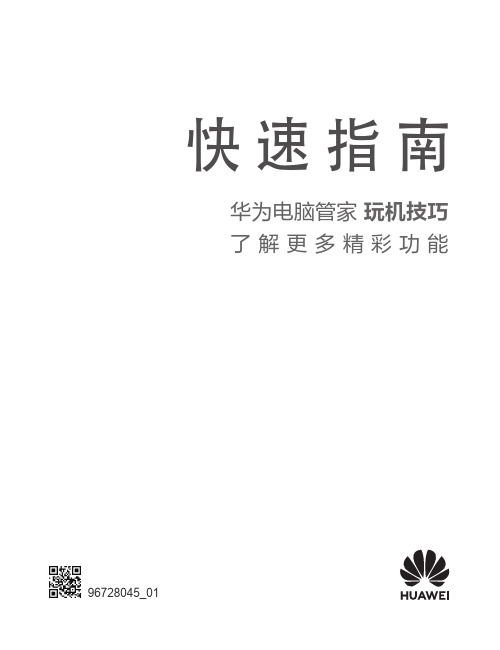
快速指南华为电脑管家 玩机技巧了 解 更 多 精 彩 功 能96728045_01外观介绍21345121314Thunderbolt TM 4 接口USB-C (USB 3.2 Gen 1)接口耳麦接口USB-A (USB 3.2 Gen 1)开机与配对1将计算机连接电源,按电源键开机。
强制关机:长按电源键 10 秒以上,可强制关机。
强制关机会导致未保存的数据丢失,请谨慎操作。
2键盘、鼠标配对:首次出厂,拨动键盘、鼠标开关至 On 开机,将自动完成连接。
•键盘手动配对:拨动键盘开关至 处保持 3 秒,蓝牙配对指示灯闪烁,计算机界面自动弹出连接提示,点击连接即可。
•鼠标手动配对:拨动鼠标开关至 On 开机,长按闪速切换键 3 秒,多设备指示灯闪烁,计算机界面自动弹出连接提示,点击连接即可。
•键盘电池电量低于 20%、鼠标电池电量低于 10%,计算机会弹框提示,建议及时充电或更换电池(AA 电池),避免影响正常使用。
3切换为显示器功能:桌面单击鼠标右键,选择显示更多选项 > 显示器功能,在弹出的对话框中打开显示器功能的开关。
使用同时支持 USB 3.2 Gen 1 与 DP 1.2 及以上协议即支持视频传输的 USB-C 转 USB-C 线缆(通用充电数据线不支持投屏),一端接入计算机的 USB-C 接口(非雷电接口),另一端接入外接设备的USB-C 接口,即可切换为显示器使用。
支持视频传输的 USB-C 转 USB-C 线缆为可选配件,请通过官方渠道购买。
指纹开机设置1在计算机任务栏中,点击 > ,选择帐户 > 登录选项,再点击 密码,根据界面提示设置密码。
若已设置过密码,直接进入下一步。
2点击 ,根据界面提示录入指纹并设置 PIN 码。
3用已录入指纹的手指,按压键盘右上角指纹开机电源键,即可免密开机。
常见问题键盘断开连接,PIN 码忘记拨动键盘开关至 处保持 3 秒,蓝牙配对指示灯闪烁,然后等待 90 秒,按下键盘任意字母键或数字键,待键盘自动连接后使用指纹解锁即可。
华为 TE Desktop开局指导书
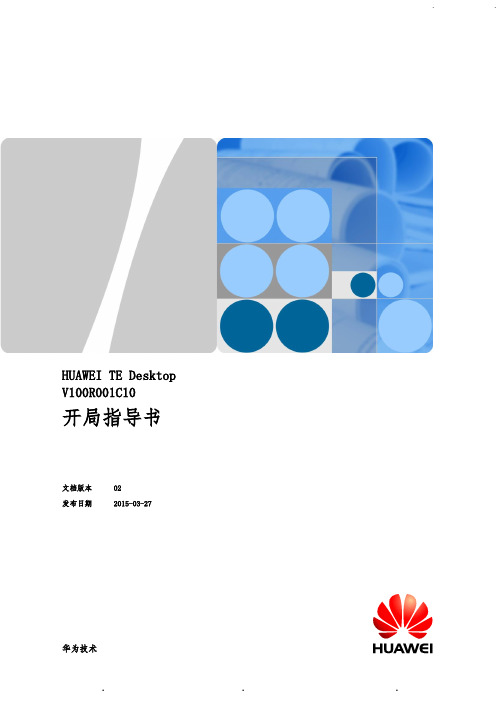
. .HUAWEI TE DesktopV100R001C10开局指导书文档版本02 发布日期 2015-03-27华为技术所有©华为技术2015。
保留一切权利。
非经本公司书面许可,任何单位和个人不得擅自摘抄、复制本文档容的部分或全部,并不得以任何形式传播。
商标声明和其他华为商标均为华为技术的商标。
本文档提及的其他所有商标或注册商标,由各自的所有人拥有。
注意您购买的产品、服务或特性等应受华为公司商业合同和条款的约束,本文档中描述的全部或部分产品、服务或特性可能不在您的购买或使用围之。
除非合同另有约定,华为公司对本文档容不做任何明示或默示的声明或保证。
由于产品版本升级或其他原因,本文档容会不定期进行更新。
除非另有约定,本文档仅作为使用指导,本文档中的所有述、信息和建议不构成任何明示或暗示的担保。
华为技术地址:市龙岗区坂田华为总部办公楼邮编:518129网址:enterprise.huawei.目录1 概述 (1)1.1 产品功能介绍 (1)1.2 产品常用功能 (1)2 开局前准备 (2)2.1 SMC/SC配置准备 (2)2.2 升级服务器准备 (2)3 软件下载与安装 (4)3.1 软件下载 (4)3.2 软件安装 (4)4 组网方案 (8)4.1 软终端组网方式概述 (8)4.2 软终端局域网演示方案 (8)4.3 软终端公私网穿越 (9)4.3.1 单SC静态NAT场景 (9)4.3.2 单SC骑墙场景 (10)4.3.3 双SC场景 (11)5 常用参数配置 (12)5.1 登录界面配置 (12)5.2 系统配置 (15)5.2.1 基本设置 (15)5.2.2 媒体设置 (16)5.2.3 呼叫和演示设置 (17)5.2.4 服务器设置 (18)6 基本操作 (19)6.1 登录 (19)6.1.1 导入证书 (19)6.1.2 服务器配置 (21)6.1.3 SIP获取 (22)6.2 地址本 (23)6.2.1 新建联系人 (23)6.2.2 搜索联系人 (25)6.2.3 导入/导出地址本 (25)6.2.4 编辑/删除联系人 (26)6.3 通话记录 (26)6.4 拨号盘 (27)6.5 发起简单会议 (28)6.5.1 地址本界面发起简单会议 (28)6.5.2 拨号盘界面发起简单会议 (29)6.5.3 通话记录界面发起简单会议 (30)6.6 会议中操作 (31)6.6.1 音频呼叫中操作 (31)6.6.2 视频呼叫中操作 (33)6.6.3 发送辅流中操作 (36)7 升级与维护 (38)7.1 升级服务器搭建 (38)7.2 客户端升级 (43)7.2.1 客户端配置升级服务器信息 (43)7.2.2 启动后首次检测升级信息 (44)7.2.3 启动后定时检测升级信息 (46)7.3 维护 (47)7.3.1 版本信息查询 (47)7.3.2 音视频设备诊断 (49)8 限制和约束 (50)8.1 TE Desktop和8系列MCU配合的约束 (50)8.2 TE Desktop和网关设备的配合约束 (50)8.3 相关产品版本配套说明 (50)9 常见故障处理 (52)9.1 注册错误 (52)9.1.1 现象描述 (52)9.1.2 原因分析 (52)9.1.3 操作过程 (52)9.2 注册超时 (52)9.2.1 现象描述 (52)9.2.2 原因分析 (52)9.2.3 操作过程 (53)9.3 呼叫失败 (53)9.3.1 现象描述 (53)9.3.2 原因分析 (53)9.3.3 操作步骤 (53)9.4 SC骑墙模式组网,软终端入会后几分钟离会 (53)9.4.1 现象描述 (53)9.4.2 原因分析 (54)9.4.3 操作步骤 (54)9.5 现网扩容软终端,R48X收不到视频和辅流 (54)9.5.1 现象描述 (54)9.5.2 原因分析 (54)9.5.3 操作步骤 (55)9.6 8系MCU创建4CIF会议,软终端无法入会 (58)9.6.1 现象描述 (58)9.6.2 原因分析 (58)9.6.3 操作步骤 (58)10 版本特性描述 (60)1 概述1.1 产品功能介绍TE Desktop PC版(以下简称TE Desktop或软终端)是一款和智真领域相关设备配套的软终端,支持在windows XP、win7(32位及64位)、win8(32位及64位)操作系统上安装,可以通过Wi-Fi、3G或以太网接入华为智真会议系统。
HUAWEI TE Desktop

1 常用参数配置1.1 登录界面配置1.启动TE Desktop,显示登录界面。
如图1-1:图1-1登陆界面−在“服务器地址”编辑框填写注册服务器地址,支持域名输入。
−在账号、密码输入框填写登录账号及密码,账号及密码可从SC服务器管理员处获取图1-2高级设置界面----结束1.1.2 服务器配置在登录界面中,点击设置按钮,弹出服务器设置界面(图1-3),在此界面设置注册服务器地址,账号和密码需要从SC服务器管理员处获取。
选择“高级设置”标签,出现高级设置窗口,参数说明如表1-1:图1-3服务器设置窗口表1-1高级设置参数说明1.1.3 SIP帐号获取帐号和密码从SC服务器管理员处获取。
1.2 拨号盘1.在主界面,点击地址本标志,进入拨号盘界面(图1-4)。
2.点击拨号盘数字进行拨号,通过两个按钮可分别发起音频和视频呼叫。
图1-4拨号盘界面1.3 发起简单会议1.3.1 地址本界面发起简单会议进入地址本界面,在存在联系人的情况下,可按照以下步骤发起呼叫:1.在主界面选择打开“地址本界面”(图1-5)。
2.选择需要呼叫的联系人,单击发起语音呼叫,单击发起视频呼叫。
图1-5地址本界面1.3.2 拨号盘界面发起简单会议1.在主界面选择打开拨号盘界面。
2.输入联系人号码(可键盘输入,也可以点击面板输入)后,单击发起语音呼叫,单击发起视频呼叫(图1-6)。
图1-6拨号盘界面1.3.3 通话记录界面发起简单会议存在呼叫记录的情况下,可按照以下步骤发起呼叫:1.选择打开通话记录界面。
2.从通话记录中选择需要呼叫的记录,单击发起语音呼叫,单击发起视频呼叫(图1-7)。
图1-7呼叫记录界面1.4 会议中操作1.4.1 音频呼叫中操作发起音频呼叫(操作方法参考“5 发起简单会议”章节)后系统弹出呼叫界面(图1-8)。
如果希望取消本次呼叫,点击按钮。
图1-8音频呼出界面对方接听,则音频通话建立,音频通话界面如下图所示。
HUAWEI MateBook 16 华为笔记本 快速入门
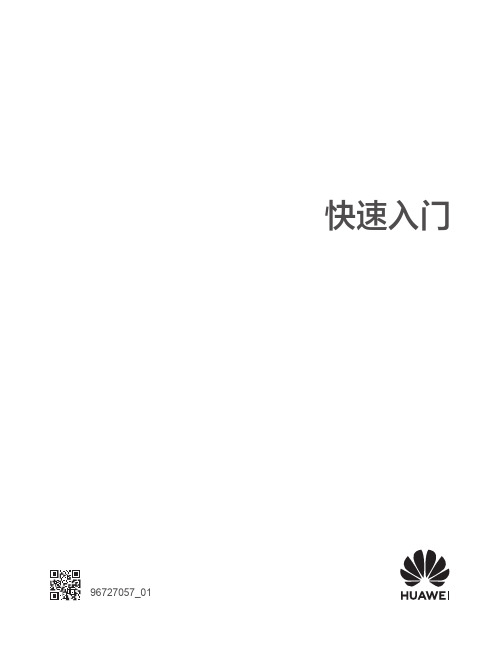
快速入门96727057_01开机与充电首次开机时,必须先连接电源适配器,计算机会自动开机。
再次开机时,按下电源键,至键盘灯亮起后松开。
计算机内置(不可拆卸)可充电电池。
连接随附的电源适配器和充电线缆可对计算机充电,充电状态时充电指示灯为白色闪烁。
强制关机:长按电源键 10 秒以上,可强制关机。
强制关机会导致未保存的数据丢失,请谨慎使用。
获取更多您可以通过以下方法查阅设备用户手册,获取详细的操作指导和安全信息。
•访问 https:///cn/support,按照设备名称搜索,下载用户手册。
•打开电脑管家,查阅用户手册。
部分产品未预置电脑管家,请以实际为准。
更多信息请访问 https:///cn安全信息在使用和操作设备前,为确保设备性能最佳,并避免出现危险或非法情况,请查阅并遵循所有的安全信息。
操作安全与保养• 为了防止可能的听力损伤,请勿长时间使用高音量。
•请在温度 0℃~35℃ 范围内使用本设备,并在温度 -10℃~+45℃ 范围内存放设备及其配件。
当环境温度过高或过低时,可能会引起设备故障。
•使用未经认可或不兼容的电源、充电器或电池,可能引发火灾、爆炸或其他危险。
•只能使用设备制造商认可且与此型号设备配套的配件。
如果使用其他类型的配件,可能违反本设备的保修条款以及本设备所处国家的相关规定,并可能导致安全事故。
如需获取认可的配件,请与华为客户服务中心联系。
•设备充电时,电源插座应安装在设备附近并应易于触及。
•当长时间不使用设备时,请断开充电器与设备的连接并从电源插座上拔掉充电器。
•请勿将设备及其电池暴露在高温处或发热设备的周围,如日照、取暖器、微波炉、烤箱或热水器等。
电池过热可能引起爆炸。
•请按当地规定处理本设备、电池及其它附件,不可将它们作为生活垃圾处理。
若电池处置不当可能会导致电池爆炸。
•本设备采用不可拆卸的内置电池,切勿自行更换电池,以免导致设备无法正常运行或电池损坏。
为了您的人身安全和保障产品正常运作,强烈建议您到华为客户服务中心更换本设备电池。
Tecal T8222 V200R012 开局指导书V1.0-20060606-B

资料编码产品名称T8222使用对象技术支持工程师、合作方工程师产品版本V200R012编写部门服务器产品部资料版本V1.0Tecal T8222 V200R012开局指导书拟制:夏志祥日期:2006-06-06审核:日期:审核:日期:批准:日期:华为技术有限公司版权所有侵权必究修订记录日期修订版本描述作者2006-06-061.0 初稿夏志祥Tecal T8222 V200R012开局指导书文档密级:内部公开目录使用说明 (ii)第1章设备简述 (1)1.1 T8222简述 (1)1.2 开局设备简述 (4)1.3 总装机柜 (5)1.3.1 外观 (5)1.3.2 物理尺寸 (5)1.3.3 机柜部件结构 (6)1.3.4 机柜内部设备介绍 (7)1.4 机柜配电盒 (8)1.4.1 部件介绍 (9)1.4.2 机柜交流输入 (10)1.5 T8222机框 (13)1.5.1 机框外观 (13)1.5.2 特性介绍 (15)1.5.3 单板配置 (15)1.5.4 配电模块 (18)1.5.5 通风散热系统 (20)1.5.6 线缆管理 (22)1.5.7 技术指标 (23)1.6 配套设备 (24)1.6.1 KVM (26)1.6.2 磁盘阵列柜 (27)1.6.3 PC计算机 (37)第2章开局前准备 (38)2.1知识技能准备 (38)2.1.1 硬件结构与安装 (38)2.1.2 软件安装与调试 (39)2.1.3 软件加载与升级 (39)2.2资料准备 (39)2.3物料、工具准备 (40)2.4现场勘测准备 (41)第3章硬件安装 (43)3.1 概述 (43)Tecal T8222 V200R012开局指导书文档密级:内部公开3.2 安装T8222 (45)3.2.1 安装T8222机框 (45)3.2.2 单板的上架操作 (47)3.2.3 安装单板 (48)3.2.4 安装后的T8222 (48)3.3 安装KVM切换器 (51)3.4 安装电源箱 (52)3.5 安装磁盘阵列柜 (53)3.6 安装交换机 (53)3.7 PC计算机的安装 (54)3.8 连接外部线缆 (54)3.8.1 KVM线缆连接 (54)3.8.2 数据线连接 (55)3.8.3 SMM单板网口连线及IP设置说明 (55)3.8.4 交流电源线连接 (58)3.8.5 直流电源线连接 (58)3.8.6 地线的连接 (60)3.9 外部线缆走线 (62)3.10 安装后检查 (62)3.10.1 设备安装检查 (62)3.10.2 线缆连接检查 (63)第4章设备上下电步骤及操作说明 (65)4.1 启动前准备 (65)4.1.1 设备安装检查 (65)4.1.2 线缆连接检查 (66)4.2 上电操作过程 (66)4.2.1 设备上电 (66)4.2.2 硬件状态检测 (67)4.3 下电操作过程 (68)第5章设备软件安装及配置 (70)5.1 服务器板操作系统的安装 (70)5.1.1 Windows Server 2003的安装 (70)5.1.2 SUSE_SLES 8.0的安装 (70)5.2 PCL双机软件在SUSE_SLES 8.0(SP3)上的安装 (70)5.3 T8222与磁盘阵列柜的连接 (70)5.4 USM在Windows系统下的安装 (72)Tecal T8222 V200R012开局指导书文档密级:内部公开第6章日常维护及常用工具 (73)6.1 告警指示灯说明 (73)6.1.1 服务器板、交换板告警指示灯 (73)6.1.2 SMM 板告警指示灯 (74)6.2 BIOS设置 (74)6.3 用SMM命令进行管理和设置 (75)6.3.1 命令行接口 (75)6.3.2 命令行视图介绍 (75)6.3.3 命令行特性 (77)6.4 基本操作 (79)6.4.1 常用查询操作 (79)6.4.2 常用设置操作 (84)6.5 USM的使用说明 (87)Tecal T8222 V200R012开局指导书文档密级:内部公开关键词:OSTA ATCA KVM磁盘阵列 USM SMM服务器板 交换网板 RAID摘要:本文简要介绍了T8222 设备的相关部件与组成,开局前的准备,硬件安装步骤,上下电过程,软件安装与配置,日常维护及常用工具,以及相关的参考资料等。
华为桌面云软件安装操作手册簿簿

一、安装Linux OS的根底架构组件 (3)创建Linux OS根底架构虚拟机 (3)安装GaussDB/HDC/WI/License组件 (26)安装vAG/vLB组件 (29)二、安装Windows OS的根底架构组件 (36)AD/DNS/DHCP部署场景介绍 (36)制作根底架构虚拟机模板 (37)创建并设置根底架构虚拟机 (56)新建AD/DNS/DHCP组件 (72)安装AD/DNS服务 (72)安装DHCP服务 (83)创建域某某 (89)配置备份和安全 (97)1/ 166配置DNS策略 (100)配置局方AD/DNS/DHCP组件 (109)安装ITA组件 (114)安装Loggetter/TCM组件 (122)安装Loggetter组件 (122)安装TCM组件 (127)初始配置 (132)配置虚拟化环境 (132)配置域 (134)配置桌面组件 (136)配置告警组件 (145)配置时间同步 (148)检查组件状态 (151)激活Windows根底架构虚拟机的操作系统 (153)〔可选〕配置桌面云地址 (154)2/ 166操作场景 (155)一、安装Linux OS的根底架构组件•创建Linux OS根底架构虚拟机•安装GaussDB/HDC/WI/License组件•安装vAG/vLB组件•〔可选〕安装AUS组件创建Linux OS根底架构虚拟机•操作场景•必备事项•操作步骤3/ 166操作场景该任务指导软件安装工程师创建Linux OS根底架构虚拟机。
必备事项前提条件该操作无特殊要求。
数据所需参数在步骤中介绍。
软件执行该任务需要准备的软件:FusionAccess_Installer_Linux_V100R005C20SPCxxx.iso 操作步骤创建根底架构虚拟机说明:假如部署方案已经确定,如此可直接忽略表1,直接执行步骤 1。
4/ 1665/ 1666/ 1661.在Fusionpute中,选择“虚拟机和模板〞,单击“创建虚拟机〞。
HUAWEI华为 MateBook X Pro 2023 13代酷睿版 快速指南 笔记本说明书

快速指南华为电脑管家 玩机技巧了 解 更 多 精 彩 功 能96728109_01开机与充电首次开机时,必须先连接电源适配器,计算机会自动开机。
再次开机时,按下电源键,至键盘灯亮起后松开。
计算机内置(不可拆卸)可充电电池。
连接随附的电源适配器和充电线缆可对计算机充电,充电状态时充电指示灯为白色闪烁。
强制关机:长按电源键 10 秒以上,可强制关机。
强制关机会导致未保存的数据丢失,请谨慎使用。
获取更多•请扫描二维码或访问 https:///cn/support,按照产品名称搜索,查阅最新的用户指南,了解 CMIIT ID 型号核准代码信息以及微功率说明。
•打开华为电脑管家,查阅用户指南。
部分产品未预置华为电脑管家,请以实际为准。
更多信息请访问 https:///cn 。
安全信息在使用和操作设备前,为确保设备性能最佳,并避免出现危险或非法情况,请查阅并遵循所有的安全信息。
操作安全与保养•设备产生的无线电波或含有磁铁可能会影响植入式医疗设备或个人医用设备的正常工作,如起搏器、植入耳蜗、助听器等。
若您使用了这些医用设备,请向其制造商咨询使用本设备的限制条件。
•在使用本设备时,请与植入的医疗设备(如起搏器、植入耳蜗等)保持至少 15 厘米的距离。
•请在温度 0℃~35℃ 范围内使用本产品,在 -10℃~+45℃ 范围内存储本产品。
•电源插头作为断开装置,对可插式设备,电源插座应安装在产品附近并应易于操作。
•当长时间不使用设备时,请断开电源适配器与设备的连接,并从电源插座上拔掉电源适配器。
•使用未经认可或不兼容的电源、电源适配器或电池,可能引发火灾、爆炸或其他危险。
•【警告】如果更换不正确的型号的电池会有起火或爆炸的危险。
•请勿将电池暴露在高温处或发热产品的周围,如日照、取暖器、微波炉、烤箱或热水器等。
电池过热可能引起爆炸。
•请勿把电池扔到火里,否则会导致电池起火和爆炸。
•请勿跌落、挤压或穿刺电池。
避免让电池遭受外部大的压力,从而导致电池内部短路和过热。
视频会议PC客户端TE Desktop操作手册
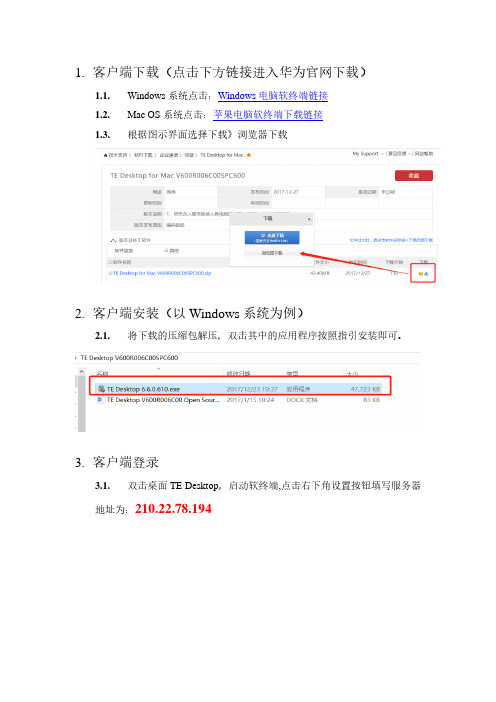
1.客户端下载(点击下方链接进入华为官网下载)
1.1.Windows系统点击:Windows电脑软终端链接
1.2.Mac OS系统点击:苹果电脑软终端下载链接
1.3.根据图示界面选择下载》浏览器下载
2.客户端安装(以Windows系统为例)
2.1.将下载的压缩包解压,双击其中的应用程序按照指引安装即可。
3.客户端登录
3.1.双击桌面TE Desktop,启动软终端,点击右下角设置按钮填写服务器
地址为:210.22.78.194
3.2.根据管理员分配的账号密码,输入账号密码登录即可
4.单方视频通话
4.1.首先打开通讯录(或联系人分组),名称前面有绿色对勾的表示在线、
红色表示正在会议中、灰色表示不在线。
可选择一位在线的目标、右键点击发起视频呼叫。
4.2.视频通话时,基本功能操作有:静音/取消静音、关闭视频/开启视频、
共享桌面/共享程序、挂断等等。
5.创建多人视频会议
6.加入到一个视频会议
6.1.输入管理员或发起人提供的视频会议室ID号,点击视频呼叫,在弹
出的会议窗口中输入管理员或发起人提供的密码#即可(记得输入#号)。
6.2.视频会议中基本操作同4.2章节。
HUAWEI华为 MateBook 16s 2023 快速指南 笔记本说明书
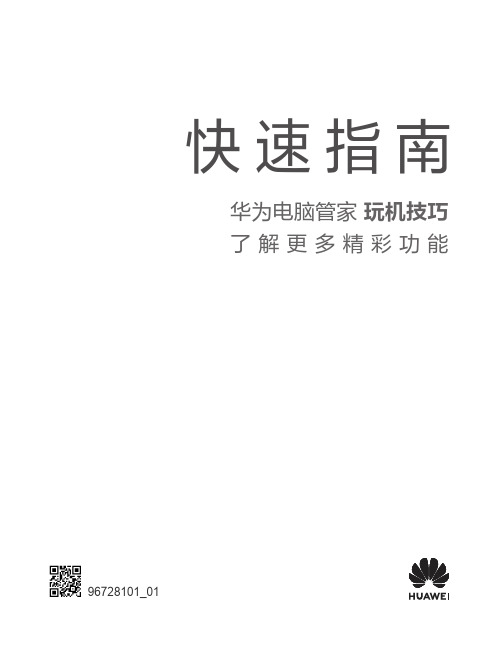
快速指南华为电脑管家 玩机技巧了 解 更 多 精 彩 功 能96728101_01开机与充电首次开机时,必须先连接电源适配器,计算机会自动开机。
再次开机时,按下电源键,至键盘灯亮起后松开。
计算机内置(不可拆卸)可充电电池。
连接随附的电源适配器和充电线缆可对计算机充电,充电状态时充电指示灯为白色闪烁。
强制关机:长按电源键 10 秒以上,可强制关机。
强制关机会导致未保存的数据丢失,请谨慎使用。
获取更多•请扫描二维码或访问 https:///cn/support,按照产品名称搜索,查阅最新的用户指南,了解 CMIIT ID 型号核准代码信息以及微功率说明。
•打开华为电脑管家,查阅用户指南。
部分产品未预置华为电脑管家,请以实际为准。
更多信息请访问 https:///cn 。
安全信息在使用和操作设备前,为确保设备性能最佳,并避免出现危险或非法情况,请查阅并遵循所有的安全信息。
操作安全与保养•设备产生的无线电波或含有磁铁可能会影响植入式医疗设备或个人医用设备的正常工作,如起搏器、植入耳蜗、助听器等。
若您使用了这些医用设备,请向其制造商咨询使用本设备的限制条件。
•在使用本设备时,请与植入的医疗设备(如起搏器、植入耳蜗等)保持至少 15 厘米的距离。
•请在温度 0℃~35℃ 范围内使用本产品,在 -10℃~+45℃ 范围内存储本产品。
•电源插头作为断开装置,对可插式设备,电源插座应安装在产品附近并应易于操作。
•当长时间不使用设备时,请断开电源适配器与设备的连接,并从电源插座上拔掉电源适配器。
•使用未经认可或不兼容的电源、电源适配器或电池,可能引发火灾、爆炸或其他危险。
•【警告】如果更换不正确的型号的电池会有起火或爆炸的危险。
•请勿将电池暴露在高温处或发热产品的周围,如日照、取暖器、微波炉、烤箱或热水器等。
电池过热可能引起爆炸。
•请勿把电池扔到火里,否则会导致电池起火和爆炸。
•请勿跌落、挤压或穿刺电池。
避免让电池遭受外部大的压力,从而导致电池内部短路和过热。
HUAWEI华为 MateStation X 2023款 计算机 用户指南

用户指南目 录了解计算机外观介绍1键盘2鼠标4开启和关闭计算机5F10 一键恢复出厂6护眼模式6获取精彩功能6将计算机作为显示器使用安全信息个人信息和数据安全法律声明了解计算机外观介绍4635109781121键盘外观介绍华为无线键盘(指纹版)为一体机标准配件,内嵌锂电池,可通过 USB-C 接口充电。
USB-C 充电接口仅限充电,不支持连接线缆作为有线键盘使用。
Т快捷键功能介绍键盘的 F1、F2 等键默认为快捷键(热键)模式,可用于轻松执行常见任务。
快捷键与功能键切换当 Fn 键指示灯熄灭,快捷键(热键)优先;按下 Fn 键,当 Fn 键指示灯亮起,功能键优先。
键盘开机与配对•键盘首次出厂配对:靠近主机拨动键盘开关至 On 档开机,显示隐藏图标,有图标表示键盘连接成功。
•键盘手动配对:进入计算机桌面后,键盘靠近主机放置,拨动键盘开关至 处保持 3 秒,蓝牙配对指示灯闪烁,计算机界面自动弹出连接提示,点击连接即可。
•如果键盘距离主机较远或开关拨至 Off 档导致键盘断连,只需将键盘靠近主机或开关拨至On 档,即可自动回连,无需其它操作。
•如果未进入桌面,键盘断连,可轻触计算机屏幕输入框,调出软键盘输入密码后进入桌面,然后采用键盘手动配对方式完成配对。
•如果锁屏界面,键盘断连,指纹无法使用、PIN 码忘记,确认键盘有电情况下,将键盘开关拨至 Off 档后再拨至 On 档等待 90 秒即可使用指纹登录。
•其他配对:点击 > 打开设置界面。
点击蓝牙和其他设备 > 添加设备,将键盘开关拨至 处,选择 Huawei Wireless Keyboard 并键盘输入屏幕上的配对码按照提示进行蓝牙键盘的连接。
此方式会有 10 秒等待时间,有图标表示键盘连接成功如果无法连接,请采用键盘手动配对方式完成配对。
蓝牙配对指示灯配对:快闪烁。
充电:慢闪烁,接近充满时常亮。
低电量:红灯闪烁。
键盘电量低于 20% 时,计算机会弹框提示,建议及时充电,避免影响正常使用。
视频会议客户端使用说明
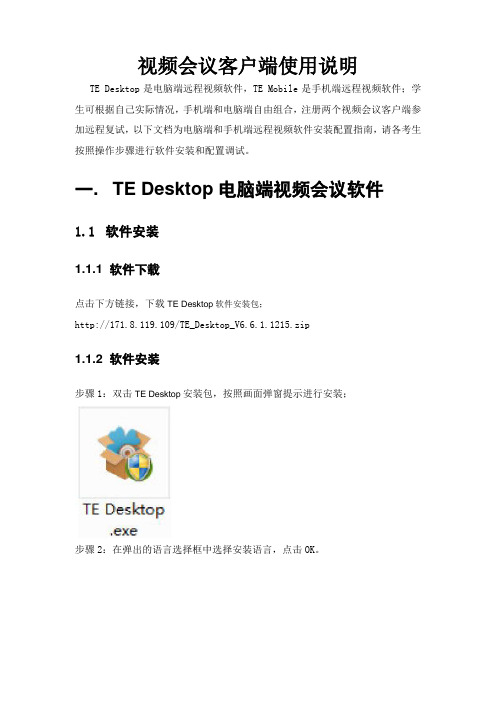
视频会议客户端使用说明TE Desktop是电脑端远程视频软件,TE Mobile是手机端远程视频软件;学生可根据自己实际情况,手机端和电脑端自由组合,注册两个视频会议客户端参加远程复试,以下文档为电脑端和手机端远程视频软件安装配置指南,请各考生按照操作步骤进行软件安装和配置调试。
一. TE Desktop电脑端视频会议软件1.1 软件安装1.1.1 软件下载点击下方链接,下载TE Desktop软件安装包;http://171.8.119.109/TE_Desktop_V6.6.1.1215.zip1.1.2 软件安装步骤1:双击TE Desktop安装包,按照画面弹窗提示进行安装;步骤2:在弹出的语言选择框中选择安装语言,点击OK。
步骤3:进入安装欢迎页面后点击“下一步”,进入安装位置选择界面,选择安装路径。
步骤4 点击安装按钮,进入安装进度界面。
步骤5 :点击“完成”完成安装。
若勾选运行TE Desktop,点击“完成”后TE Desktop会自动启动。
1.2 软件登录及配置参数填写说明:1、用户名:由院部单独通知考生2、密码:由院部单独通知考生3、服务器地址:211.69.32.764、点击绿色箭头登录客户端注:其余参数默认即可;1.3 登录验证1、登录客户端后,出现下图红色框中的在线图标即表示登录成功;1.4 呼叫应答入会收到系统呼叫客户端提示时,点击电脑端右下角红色对话框按钮,接入视频会议系统;入会后,可正常显示会议视频画面;1.5 会议结束复试远程视频会议结束之后,请退出登录并关闭软件;二. TE Mobile手机端视频会议软件2.1 软件下载及安装步骤1 通过手机登录手机应用商店,进入程序搜索页面。
步骤2 点击“搜索”页签,在输入框中输入TE Mobile,点击“搜索”查找软件。
手机和Pad使用同一个应用程序,名称为:TE Mobile。
步骤3 根据应用市场提示完成下载。
步骤4 根据手机软件安装提示完成安装。
- 1、下载文档前请自行甄别文档内容的完整性,平台不提供额外的编辑、内容补充、找答案等附加服务。
- 2、"仅部分预览"的文档,不可在线预览部分如存在完整性等问题,可反馈申请退款(可完整预览的文档不适用该条件!)。
- 3、如文档侵犯您的权益,请联系客服反馈,我们会尽快为您处理(人工客服工作时间:9:00-18:30)。
HUAWEI TE DesktopV100R001C10开局指导书文档版本02 发布日期 2015-03-27华为技术有限公司版权所有© 华为技术有限公司2015。
保留一切权利。
非经本公司书面许可,任何单位和个人不得擅自摘抄、复制本文档内容的部分或全部,并不得以任何形式传播。
商标声明和其他华为商标均为华为技术有限公司的商标。
本文档提及的其他所有商标或注册商标,由各自的所有人拥有。
注意您购买的产品、服务或特性等应受华为公司商业合同和条款的约束,本文档中描述的全部或部分产品、服务或特性可能不在您的购买或使用范围之内。
除非合同另有约定,华为公司对本文档内容不做任何明示或默示的声明或保证。
由于产品版本升级或其他原因,本文档内容会不定期进行更新。
除非另有约定,本文档仅作为使用指导,本文档中的所有陈述、信息和建议不构成任何明示或暗示的担保。
华为技术有限公司地址:深圳市龙岗区坂田华为总部办公楼邮编:518129网址:目录1 概述 (1)1.1 产品功能介绍 (1)1.2 产品常用功能 (1)2 开局前准备 (2)2.1 SMC/SC配置准备 (2)2.2 升级服务器准备 (2)3 软件下载与安装 (4)3.1 软件下载 (4)3.2 软件安装 (4)4 组网方案 (8)4.1 软终端组网方式概述 (8)4.2 软终端局域网演示方案 (8)4.3 软终端公私网穿越 (9)4.3.1 单SC静态NAT场景 (9)4.3.2 单SC骑墙场景 (10)4.3.3 双SC场景 (11)5 常用参数配置 (12)5.1 登录界面配置 (12)5.2 系统配置 (15)5.2.1 基本设置 (15)5.2.2 媒体设置 (16)5.2.3 呼叫和演示设置 (17)5.2.4 服务器设置 (18)6 基本操作 (19)6.1 登录 (19)6.1.1 导入证书 (19)6.1.2 服务器配置 (21)6.1.3 SIP帐号获取 (22)6.2 地址本 (23)6.2.1 新建联系人 (23)6.2.2 搜索联系人 (25)6.2.3 导入/导出地址本 (25)6.2.4 编辑/删除联系人 (26)6.3 通话记录 (27)6.4 拨号盘 (27)6.5 发起简单会议 (28)6.5.1 地址本界面发起简单会议 (28)6.5.2 拨号盘界面发起简单会议 (29)6.5.3 通话记录界面发起简单会议 (30)6.6 会议中操作 (31)6.6.1 音频呼叫中操作 (31)6.6.2 视频呼叫中操作 (33)6.6.3 发送辅流中操作 (36)7 升级与维护 (38)7.1 升级服务器搭建 (38)7.2 客户端升级 (43)7.2.1 客户端配置升级服务器信息 (43)7.2.2 启动后首次检测升级信息 (44)7.2.3 启动后定时检测升级信息 (46)7.3 维护 (47)7.3.1 版本信息查询 (47)7.3.2 音视频设备诊断 (49)8 限制和约束 (50)8.1 TE Desktop和8系列MCU配合的约束 (50)8.2 TE Desktop和网关设备的配合约束 (50)8.3 相关产品版本配套说明 (50)9 常见故障处理 (52)9.1 注册错误 (52)9.1.1 现象描述 (52)9.1.2 原因分析 (52)9.1.3 操作过程 (52)9.2 注册超时 (52)9.2.1 现象描述 (52)9.2.2 原因分析 (52)9.2.3 操作过程 (53)9.3 呼叫失败 (53)9.3.1 现象描述 (53)9.3.2 原因分析 (53)9.3.3 操作步骤 (53)9.4 SC骑墙模式组网,软终端入会后几分钟离会 (53)9.4.1 现象描述 (53)9.4.2 原因分析 (54)9.4.3 操作步骤 (54)9.5 现网扩容软终端,R48X收不到视频和辅流 (54)9.5.1 现象描述 (54)9.5.2 原因分析 (54)9.5.3 操作步骤 (55)9.6 8系MCU创建4CIF会议,软终端无法入会 (58)9.6.1 现象描述 (58)9.6.2 原因分析 (58)9.6.3 操作步骤 (58)10 版本特性描述 (60)开局指导书 1 概述1 概述1.1 产品功能介绍TE Desktop PC版(以下简称TE Desktop或软终端)是一款和智真领域相关设备配套的软终端,支持在windows XP、win7(32位及64位)、win8(32位及64位)操作系统上安装,可以通过Wi-Fi、3G或以太网接入华为智真会议系统。
TE Desktop与华为智真系列MCU,高清终端以及各型号智真设备配套使用,可以发起音视频通话,并支持在建立通话后发送本端辅流和接收远端辅流,支持华为智真私有的SEC 2.0 和SEC 3.0算法,给您以完美的视音频体验效果。
1.2 产品常用功能●支持通过Wi-Fi、3G、以太网接入视音频会议。
●与标准的SIP协议互通,支持点对点呼叫。
●支持H.264 BP、H.264 HP协议,提供高质量的视频会议体验。
●支持视音频通话切换。
●支持演示共享。
●支持音视频测试。
●支持通过联系人列表、通话记录一键呼叫。
●支持网络地址本及联系人在线状态显示●支持在视频通话界面开启/关闭摄像头。
●支持通过升级服务器在线升级,升级后不影响原有数据。
●英语、简体中文、法语、巴西葡萄牙语、欧洲葡萄牙语、西班牙语、日语、俄语2 开局前准备2.1 SMC/SC配置准备使用TE Desktop之前,需要先搭建好智真网络平台,包括SMC/SC,平台搭建好后,需要在SMC上对TE Desktop进行放号管理,才可以实现TE Desktop与智真的视频设备进行互通。
以上具体操作,请参考SMC/SC的产品文档。
技术服务工程师和购买华为产品的企业用户可以通过如下方法获取SMC/SC的产品文档:1.访问华为企业业务网站()。
2.选择“服务支持> 产品支持> 统一通信与协作> 智真和视讯> 智真网络> 业务管理平台> SMC2.0”获取《HUAWEI SMC2.0 V100R003C00 产品文档01》。
获取到《HUAWEI SMC2.0 V100R003C00 产品文档01》后,即可对SMC/SC进行安装、配置等操作:1.安装SMC/SC,请参考“安装”章节。
2.配置SMC/SC,请参考“配置”章节。
通过SMC对TE Desktop进行放号,具体请参考“配置> 基本配置> 添加会场> 添加不可管理会场”章节。
2.2 升级服务器准备TE Desktop升级服务器软件包同TE Desktop安装程序一起发布,技术服务工程师和购买华为产品的企业用户可以通过如下方法获取:1.访问华为企业业务网站()。
2.选择“服务支持> 产品支持> 统一通信与协作> 智真和视讯> 智真网络>软客户端> TE Desktop”。
3.选择软件,获取最新软件包,解压后获得Update.rar,再次解压获取以下安装程序:(1) jdk-6u32-windows-i5867.rar(2) apache-tomcat-6.0.37.exe(3) eaus.war(4) TE_DesktopUpdate.exe4.升级服务器搭建,详见7.1 升级服务器搭建。
3 软件下载与安装3.1 软件下载在电脑上打开浏览器输入,进入华为企业业务官网,通过搜索查找TE Desktop软件,根据提示完成下载和安装。
3.2 软件安装步骤 1双击TE Desktop安装包图标图3-1启动安装。
图3-1TE Desktop安装包步骤 2在弹出的语言选择框中选择安装语言,点击OK。
图3-2语言选择对话框步骤 3进入安装欢迎页面后点击“下一步”,进入安装位置选择界面,选择安装路径。
图3-3选择安装位置步骤 4点击安装按钮,进入安装进度界面。
图3-4安装过程界面步骤 5点击“完成”完成安装。
若勾选运行TE Desktop,点击“完成”后TE Desktop会自动启动。
图3-5安装完成界面----结束4 组网方案4.1 软终端组网方式概述高清终端支持IP、3G无线等组网方式,大体示意图如图4-1。
图4-1软终端组网图4.2 软终端局域网演示方案当SMC、SC、MCU、高清终端、软终端等都在局域网时,其经典组网如图4-2。
图4-2局域网组网演示方案4.3 软终端公私网穿越注意:独立SC才可以支持公私网穿越,SMC内置的SC不支持。
4.3.1 单SC静态NAT场景图4-3单SC静态NA T的公私网穿越组网图方案说明:1.SC、SMC、MCU等主要的服务侧设备部署在局域网,出口路由器将SC静态NAT到外部网络;2.主办公网络的终端设备通过局域网地址注册SC,外部网络通过公网地址注册SC;3.具体配置可以参考SMC/SC产品文档内的配置章节,文档获取方法参考2.1SMC/SC配置准备。
4.3.2 单SC骑墙场景图4-4单SC骑墙的公私网穿越组网图方案说明:1.SMC、MCU等主要的服务侧设备部署在局域网,SC使用两个网卡分别接入外部网络和局域网;2.主办公网络的终端设备通过局域网地址注册SC,外部网络通过公网地址注册SC;3.具体配置可以参考SMC/SC产品文档内的配置章节,文档获取方法参考2.1SMC/SC配置准备。
4.3.3 双SC场景图4-5双SC的公私网穿越组网图方案说明:1.两台SC分别部署在主办公网络的公私网两侧,中间网关开放两台SC之间的通讯端口;2.主办公网络的终端设备通过局域网地址注册局域网内部的SC,外部网络通过公网地址注册公网上的SC;3.公私网两侧SC统一放号;4.具体配置可以参考SMC/SC产品文档内的配置章节,文档获取方法参考2.1SMC/SC配置准备。
5 常用参数配置5.1 登录界面配置1.启动TE Desktop,显示登录界面。
如图5-1:图5-1登陆界面−在“服务器地址”编辑框填写注册服务器地址,支持域名输入。
−在账号、密码输入框填写登录账号及密码,账号及密码可从SC服务器管理员处获取2.在登录界面点击服务器设置按钮弹出服务器设置窗口,如图5-2。
图5-2服务器设置窗口表5-1注册服务器参数说明表参数说明注册服务器地址和端口号地址:SC服务器的地址,支持域名。
端口号:SC服务器的端口号。
SC地址及端口号请从SC服务器管理员处获取。
跳过登录无需登录服务器,以游客方式登录,对于此种方式登录将只能进行IP呼叫3.在登录设置界面点击高级设置切换到高级设置窗口,如图5-3。
图5-3高级设置窗口表5-2高级设置参数说明参数说明本地端口媒体端口:发起媒体呼叫时所需端口,高级用户配置此项,通常默认即可。
